Microsoft 更新プログラムの不足のため、股関節を構成する方法
89233
Created On 09/25/18 17:36 PM - Last Modified 01/30/25 22:20 PM
Resolution
概要
このドキュメントでは、Microsoft のパッチが見つからない場合の HIP チェックを構成する方法を説明します。
注: GlobalProtect クライアントバージョン 1.2.7/2.2.1 は、以下のスクリーンショットに使用されました。
手順
- HIP オブジェクトでパッチマネジメントの基準を設定します。
- オブジェクトに移動> GlobalProtect > ヒップオブジェクト
- [新しいヒップオブジェクトを追加] をクリックします。
- パッチ管理 > 条件
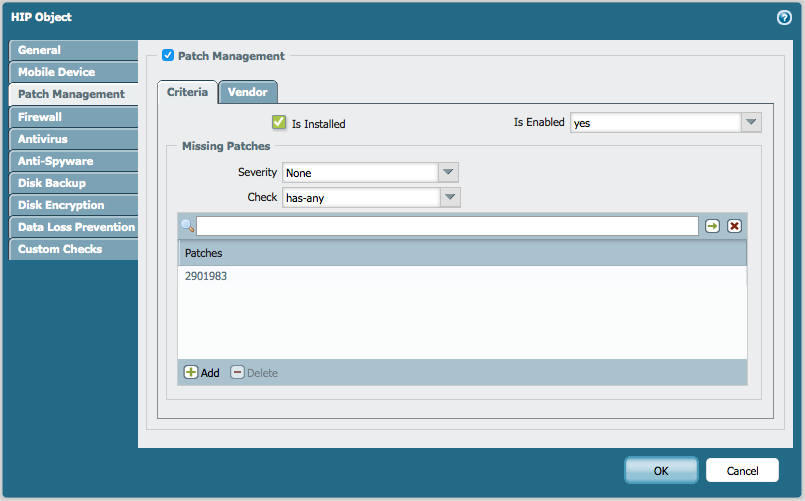 に移動
に移動- がインストールされている: このチェックボックスは常にオンにする必要があります。このオプションは、修正プログラムがインストールされているかどうかをチェックするために使用します。
- チェック:この設定は、下のボックスに記載されているパッチにのみ適用されます。たとえば、"-none" チェック基準が選択されている場合、hip オブジェクトは、[パッチ] ボックスにリストされているパッチがない hip レポートがある場合に一致します。
- 修正プログラム:マイクロソフトの KB パッチをチェックするには、ここに番号を追加します。これは空白のままにできます。チェックのために "持っている-any" を設定し、不足しているパッチがある場合はヒップが一致します。
- HIP オブジェクトで修正プログラム管理ベンダを構成する:
- オブジェクトに移動> GlobalProtect > ヒップオブジェクト
- 新しいヒップオブジェクトの追加
- パッチ管理 > 仕入先へ移動
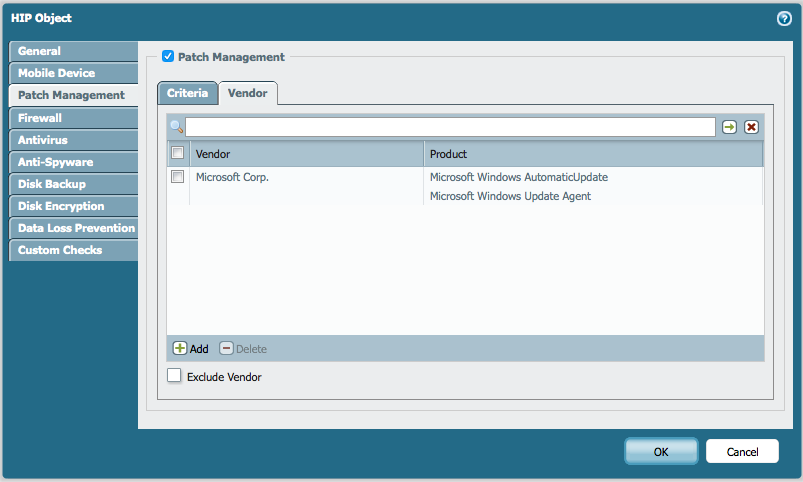
- ヒッププロファイルの設定:
- オブジェクトに移動> GlobalProtect > ヒッププロファイル
- [追加 ]
- [マッチ条件を追加] ボタンをクリックして、ヒッププロファイルを設定します。
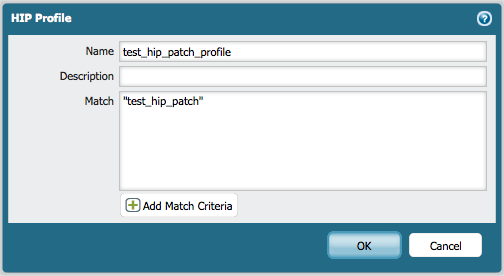
- セキュリティポリシーを構成し、HIP プロファイルを割り当てる
- ポリシー > セキュリティ に移動
- [追加 ]
- ユーザーに移動> ヒッププロファイル
- 構成されたヒッププロファイルを選択します。
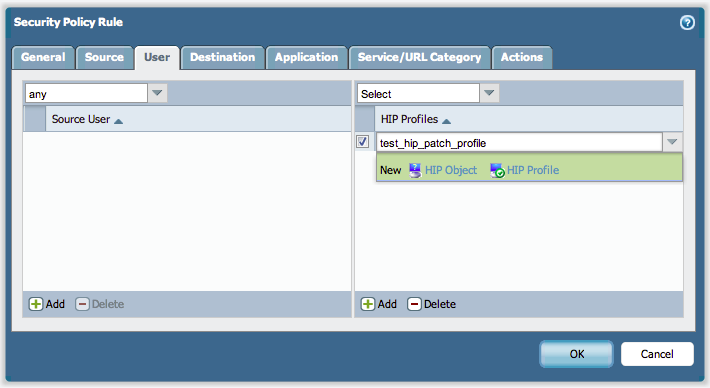
- オプション: HIP 通知を構成する
- ネットワーク > GlobalProtect > ゲートウェイ > HIP 通知に移動します。
- [追加 ]
- HIP プロファイルを選択し、一致メッセージを構成し、必要に応じてメッセージタブと一致しないようにします。
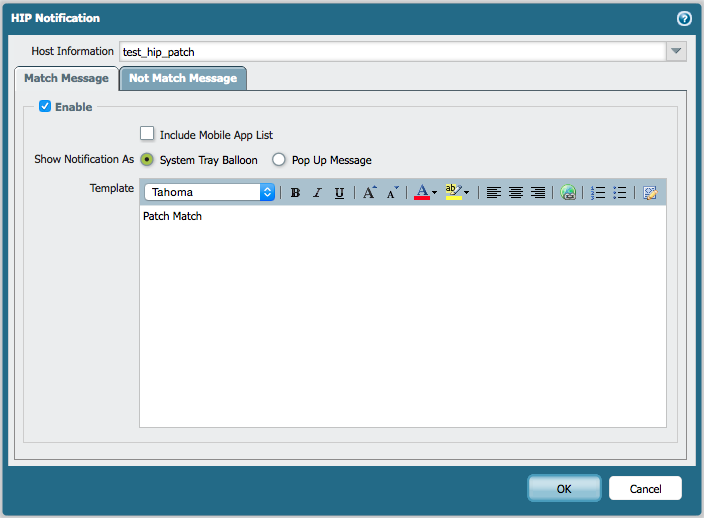
GlobalProtect クライアントで、[ホスト状態] タブからホスト状態情報を表示し
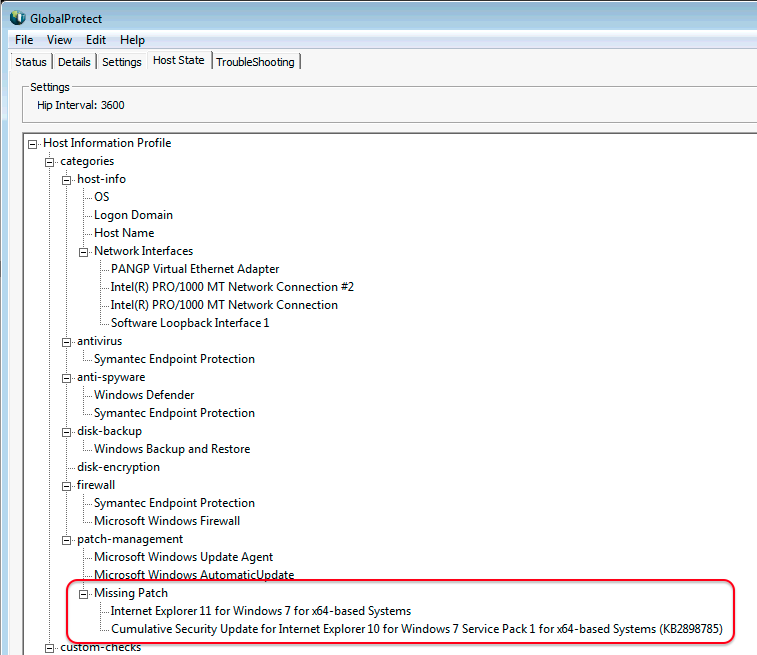
ます。GlobalProtect クライアントでは、新規インストールの直後に不足しているパッチ情報は表示されません。不足しているパッチ情報は、1 ~ 2 時間後に表示されます。
クライアントデバイスでのトラブルシューティング
- 「マッチメッセージ」または「一致しないメッセージ」の hip 通知 (表示 > hip 通知) をチェックします。
- 設定がパロアルトネットワークデバイスで変更された場合、検証のために GlobalProtect (ファイル > 無効化、ファイル > 有効化) を無効にして有効にしてみてください。
パロ・アルト・ネットワーク・デバイスのトラブルシューティング
次の CLI コマンドは、特定のクライアントの HIP 情報を示しています。(注: ip アドレス: GlobalProtect ゲートウェイによって割り当てられたプライベート ip)
> デバッグユーザー id ダンプヒッププロファイル-データベース
> デバッグユーザー id ダンプヒップレポート ipユーザー<user name="">コンピュータ<computer name=""></computer> </user>
例えば:
> グローバル保護ゲートウェイの現在のユーザーを表示
トンネル名: ゲートウェイ-sv-N
ドメイン-ユーザー名: xxxxx は
コンピュータ: xxxxxx
クライアント: xxxxx は
vpn の種類: デバイスレベルの vpn
モバイル ID:
プライベート ip アドレス: 172.23.60.7 <=== this="" ip="">
</===> パブリック ip アドレス: 201.247.44.57
次の CLI コマンドは、デバッグログを表示します。
> デバッグユーザー id セットヒップすべて
デバッグ時にユーザー id をデバッグ
> フォローはい mp ログ useridd.log の尾
トラフィックログを表示し、HIP プロファイルで構成されたルールのエントリを確認します。

所有者: ymiya * * 一体全体 * *